Dell Inspiron 1210 Bedienungsanleitung
Lesen Sie kostenlos die 📖 deutsche Bedienungsanleitung für Dell Inspiron 1210 (32 Seiten) in der Kategorie Laptop. Dieser Bedienungsanleitung war für 8 Personen hilfreich und wurde von 2 Benutzern mit durchschnittlich 4.5 Sternen bewertet
Seite 1/32

Dell™Inspiron™1210Onderhoudshandleiding
Opmerkingen, kennisgevingen en veiligheidstips
De informatie in dit document kan zonder voorafgaande kennisgeving worden gewijzigd.
©2008DellInc.Allerechtenvoorbehouden.
Verveelvoudiging van dit document op welke wijze dan ook zonder de schriftelijke toestemming van Dell Inc. is strikt verboden.
Merken in deze tekst: Dell, het DELL-logo en Inspiron zijn merken van Dell Inc.; Bluetooth is een gedeponeerd merk dat het eigendom is van Bluetooth SIG, Inc. en door Dell
onder licentie wordt gebruikt; Microsoft, Windows, Windows Vista e n de knop Start van Windows Vista zijn merken of gedeponeerde merken van Microsoft Corporation in de Verenigde
Staten en/of andere landen.
Overige handelsmerken en handelsnamen kunnen in dit document worden gebruikt om naar entiteiten te verwijzen die het eigendomsrecht op de merken dan wel de namen van
hun producten claimen. Dell Inc. claimt op geen enkele wijze enig eigendomsrecht ten aanzien van andere handelsmerken of handelsnamen dan haar eigen handelsmerken en
handelsnamen.
Model PP40S
September2008Rev.A00
Voordat u begint
De scharnierkap vervangen
Het toetsenbord vervangen
De polssteun vervangen
Het beeldscherm vervangen
De interne kaart met de draadloze Bluetooth®-technologie vervangen
De vaste schijf vervangen
De aan/uit-knopkaart terugplaatsen
De luidspreker vervangen
Communicatiekaarten
De voedingskabel vervangen
De 2-in-1 processor- en geheugenkaart vervangen
De knoopcelbatterij vervangen
De CRT-kaart vervangen
De camera vervangen
De inverterkaart vervangen
De USB-kaart vervangen
Het moederbord vervangen
Het BIOS flashen
N.B.: Een OPMERKING duidt belangrijke informatie aan voor een beter gebruik van de computer.
KENNISGEVING: EenKENNISGEVINGduidtpotentiëleschadeaanhardwareofpotentieelgegevensverliesaanenverteltuhoehetprobleemkan
worden vermeden.
LET OP: Een WAARSCHUWING duidt het risico van schade aan eigendommen, lichamelijk letsel of overlijden aan.
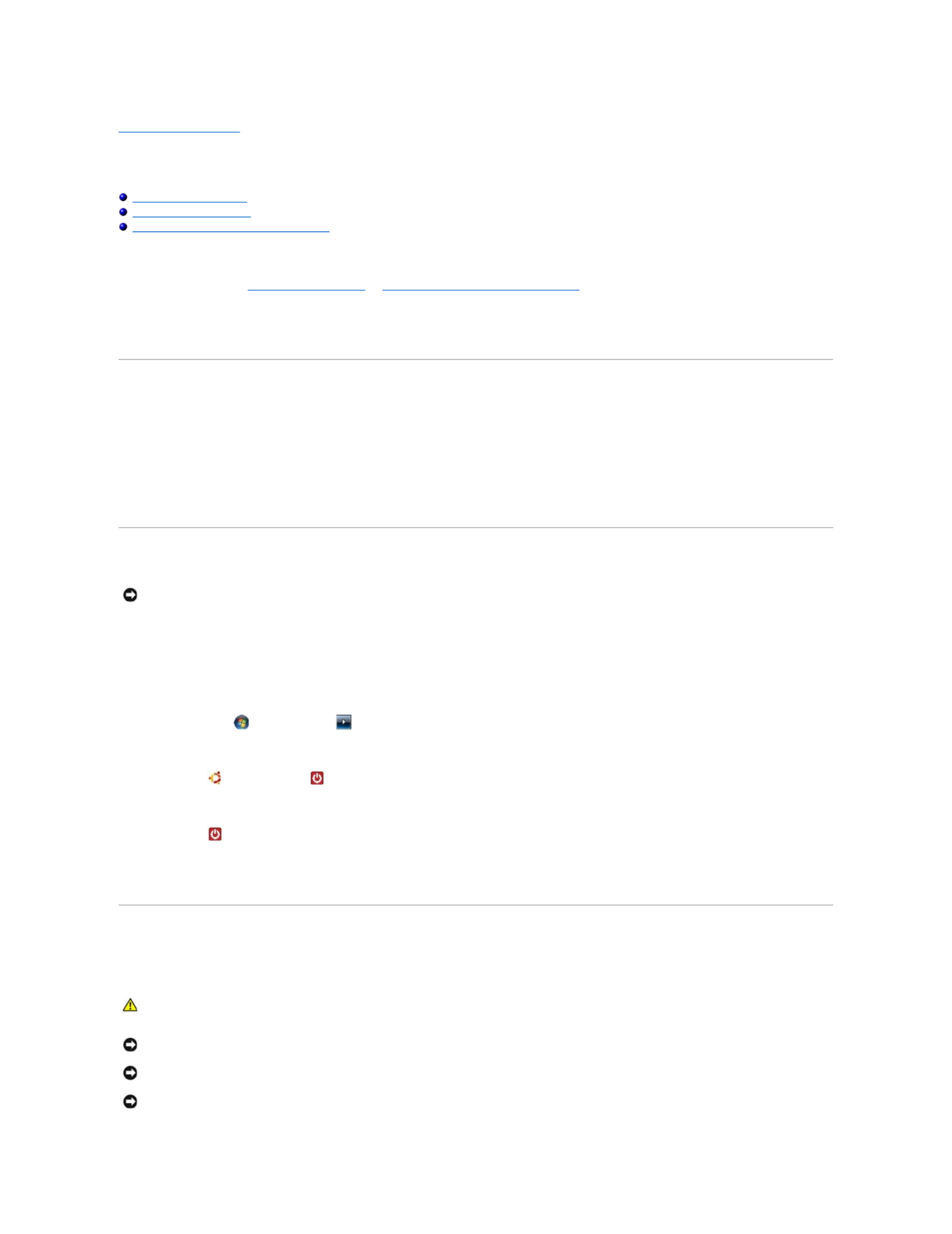
Terug naar inhoudsopgave
Voordat u begint
Dell™Inspiron™1210Onderhoudshandleiding
Aanbevolen gereedschap
Uw computer uitschakelen
Voordat u binnen de computer gaat werken
Deze sectie bevat instructies over het verwijderen en installeren van de componenten in uw computer. Tenzij anders vermeld, wordt voor elke procedure
uitgegaan van het volgende:
l U hebt de stappen in Uw computer uitschakelen en Voordat u binnen de computer gaat werken uitgevoerd.
l U hebt de veiligheidsinformatie gelezen die bij uw computer is meegeleverd.
l U kunt componenten vervangen of, wanneer u deze los hebt aangeschaft, installeren door de verwijderingsprocedure in omgekeerde volgorde uit te
voeren.
Aanbevolen gereedschap
Voor de procedures in dit document hebt u mogelijk het volgende gereedschap nodig:
l Kleine platte schroevendraaier
l Kruiskopschroevendraaier
l plastic pennetje
l Een cd met het BIOS-updateprogramma
Uw computer uitschakelen
1. Sla alle geopende bestanden op en sluit deze en sluit alle geopende programma's af.
2. Het besturingssysteem afsluiten:
Windows
® Vista:
Klik op Start , daarna op de pijl en ten slotte op Afsluiten.
Ubuntu
®
:Dell-bureaublad
Klik op
®
®
®
®® Quit (Afsluiten)®
®
®
®® Shut down (Uitschakelen).
Ubuntu
®
Klassiek bureaublad:
Klik op
®
®
®
®® Shut down (Uitschakelen).
3. Controleer of alle op de computer aangesloten apparaten uit zijn. Als de computer en aangesloten apparaten niet automatisch zijn uitgezet na het
uitschakelen van het besturingssysteem, houdt u de aan/uit-knop ingedrukt totdat de computer is uitgeschakeld.
Voordat u binnen de computer gaat werken
Volg de onderstaande veiligheidsrichtlijnen om uw eigen veiligheid te garanderen en de computer en werkomgeving tegen mogelijke schade te beschermen.
KENNISGEVING: Om gegevensverlies te voorkomen moet u alle geopende bestanden opslaan en alle bestanden en programma's sluiten voordat u de
computer uitschakelt.
LET OP: Volg de veiligheidsinstructies die bij de computer werden geleverd alvorens u werkzaamheden binnen de computer uitvoert. Raadpleeg
voor meer informatie over beste praktijken op het gebied van veiligheid onze website over de naleving van wet- en regelgeving op
www.dell.com/regulatory_compliance.
KENNISGEVING: Ga voorzichtig met componenten en kaarten om. Raak de componenten en de contacten op kaarten niet aan. Pak kaarten bij de
uiteinden vast of bij de metalen bevestigingsbeugel. Houd een component, zoals een processor, vast aan de randen, niet aan de pinnen.
KENNISGEVING: Alleen een bevoegde onderhoudsmonteur mag reparaties aan uw computer uitvoeren. Schade als gevolg van
onderhoudswerkzaamheden die niet door Dell zijn goedgekeurd, valt niet onder de garantie.
KENNISGEVING: Verwijder kabels door aan de stekker of het treklipje te trekken en niet aan de kabel zelf. Sommige kabels zijn voorzien van een
connector met borglippen. Als u dit type kabel loskoppelt, moet u de borglippen ingedrukt houden voordat u de kabel verwijdert. Trek stekkers recht uit

1. Zorg ervoor dat het werkoppervlak vlak en schoon is om te voorkomen dat de computerkap bekrast raakt.
2. Zet de computer uit. Zie Uw computer uitschakelen.
3. Verwijder alle stekkers van telefoonsnoeren en netwerkkabels uit de computer.
4. -Druk op alle kaarten in de 3 in-1 geheugenkaartlezer om ze uit te werpen.
5. Verwijder de stekker van de computer en alle daarop aangesloten apparaten uit het stopcontact.
6. Sluit het beeldscherm en zet de computer ondersteboven op een plat werkoppervlak neer.
7. U verwijdert de hoofdbatterij als volgt:
a. Ontgrendel de batterij door het vergrendelingsmechanisme naar de buitenste rand te schuiven.
b. Verschuif het ontgrendelingsmechanisme van het batterijcompartiment en houd dit in deze positie.
c. Verwijder de batterij uit het batterijcompartiment.
8. -Zet de computer rechtop, open het beeldscherm en druk op de aan/uit knop om de systeemkaart te aarden.
Terug naar inhoudsopgave
de aansluitingen om te voorkomen dat de stekkerpennen worden verbogen. Ook voordat u een kabel aansluit, moet u controleren of u de stekker in de
juiste positie recht voor de aansluiting houdt.
KENNISGEVING: Om schade aan de computer te voorkomen volgt u de volgende instructies alvorens u werkzaamheden binnen de computer uitvoert.
KENNISGEVING: Wanneer u een netwerkkabel wilt verwijderen, moet u deze eerst van de computer loskoppelen en daarna pas van het
netwerkapparaat verwijderen.
KENNISGEVING: U voorkomt schade aan het moederbord door de hoofdbatterij te verwijderen voordat u de computer een onderhoudsbeurt geeft.
KENNISGEVING: U voorkomt schade aan de computer door alleen de batterij te gebruiken die speciaal voor deze Dell-computer is bedoeld. Gebruik
geen batterijen die voor andere Dell-computers zijn bedoeld.
1
batterij
2
batterijvergrendelings-mechanisme
3
batterijvergrendelings-mechanisme
Produktspezifikationen
| Marke: | Dell |
| Kategorie: | Laptop |
| Modell: | Inspiron 1210 |
Brauchst du Hilfe?
Wenn Sie Hilfe mit Dell Inspiron 1210 benötigen, stellen Sie unten eine Frage und andere Benutzer werden Ihnen antworten
Bedienungsanleitung Laptop Dell

10 Oktober 2024

6 Oktober 2024

4 Oktober 2024

17 September 2024

14 September 2024

9 September 2024

6 September 2024

6 September 2024

6 September 2024

6 September 2024
Bedienungsanleitung Laptop
- Laptop Samsung
- Laptop Acer
- Laptop Apple
- Laptop Asus
- Laptop Gigabyte
- Laptop HP
- Laptop Lexibook
- Laptop Medion
- Laptop Microsoft
- Laptop SilverCrest
- Laptop Sony
- Laptop Panasonic
- Laptop LG
- Laptop Denver
- Laptop Thomson
- Laptop BEKO
- Laptop Schneider
- Laptop Pyle
- Laptop Haier
- Laptop Coby
- Laptop Mpman
- Laptop ODYS
- Laptop Jay-Tech
- Laptop PEAQ
- Laptop Xiaomi
- Laptop Hannspree
- Laptop Hyundai
- Laptop Toshiba
- Laptop GOCLEVER
- Laptop Prixton
- Laptop ViewSonic
- Laptop Lenovo
- Laptop MSI
- Laptop Tripp Lite
- Laptop Razer
- Laptop Targa
- Laptop Zebra
- Laptop Honor
- Laptop ADATA
- Laptop NEC
- Laptop Hercules
- Laptop Fellowes
- Laptop Airis
- Laptop Fujitsu
- Laptop Huawei
- Laptop Maxdata
- Laptop Packard Bell
- Laptop Aplic
- Laptop Kogan
- Laptop Sylvania
- Laptop SPC
- Laptop Asrock
- Laptop ECS
- Laptop Hähnel
- Laptop Oregon Scientific
- Laptop Emachines
- Laptop Ematic
- Laptop Evga
- Laptop Ibm
- Laptop Micromax
- Laptop Olidata
- Laptop Vizio
- Laptop Alienware
- Laptop Siig
- Laptop Inovia
- Laptop Getac
- Laptop XPG
- Laptop Atdec
- Laptop Vulcan
- Laptop System76
- Laptop Averatec
- Laptop Hamilton Buhl
- Laptop AORUS
- Laptop CTL
- Laptop Humanscale
- Laptop Compaq
- Laptop General Dynamics Itronix
- Laptop Everex
- Laptop Dynabook
- Laptop TechBite
- Laptop Schenker
Neueste Bedienungsanleitung für -Kategorien-

1 Dezember 2024

1 Dezember 2024

1 Dezember 2024

1 Dezember 2024

30 November 2024

16 Oktober 2024

16 Oktober 2024

15 Oktober 2024

14 Oktober 2024

13 Oktober 2024